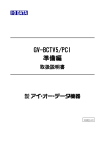Download 日常運用操作マニュアル
Transcript
日常運用操作マニュアル 本取扱説明書は、予告なく内容を変更する場合がございます。 また掲載されている画像は SAMPLE 画像になります。予めご了承ください。 尚、本書は運用・操作マニュアルです。より詳細な機能説明書もご覧になられたい場合は、 計測 PC 内の電子版取扱説明書をご覧下さい。 B:FL-004,F:Fl-004 [0002] CONTENTS 計測・表示装置 日常点検表 点検手順 ..................................................................................................................................... 3 多目的計測ソフトウェア Beans 基本操作 1-1 計測開始/終了 .................................................................................................................. 7 1-1-1 計測の開始 ........................................................................................................................................................ 7 1-1-2 計測の終了 ........................................................................................................................................................ 7 1-3 計測確認 ............................................................................................................................. 8 1-2 画面の切替 ......................................................................................................................... 8 1-4 CSV 保存 .......................................................................................................................... 11 1-5 レポート印刷方法............................................................................................................... 12 Data View 操作方法 操作方法 ................................................................................................................................... 13 page.2 計測・表示装置 日常点検表 概要及び使用方法 ・本点検表は、計測表示装置をご利用のお客様に、ハードウェアとソフトウェアを含む、 計測システムの簡易点検の方法を記したものです。 ・計測確認は、Beans 上で行うものとします。 ・Beans と Festa 両方お持ちの方は、番号順に各設問項目の内容を確認し、全項目をご確認下さい。 ・Beans のみお持ちの方は、番号2、4∼6の設問項目の内容をご確認下さい。 ※Beans のみの構成の場合、番号2、4∼6をご確認下さい。 □1…大型ディスプレイの ON/OFF 確認 ・OFF の場合は、モニタ電源を入れてください。 ・大型ディスプレイの電源の入れ方は、 各機種の取扱説明書等をご参照ください。 ・表示確認を行ってください。 □2…PC モニタの ON/OFF 確認 ・OFF の場合は、モニタ電源を入れてください。 電源ボタン □3…Festa を最小化し、Beans の点検へ移動 ・キーボード左上の「Esc」キーを 一回押して下さい。 ・右図、赤枠で囲まれたバーが現れるので、 バー右にある最小化ボタン を クリックして下さい。 ※この画面は Festa の画面例になります。 ※ソフトウェア機能や操作方法の詳細に関しては、取扱説明書をご参照下さい。 page.3 □4…Beans の可視化(Beans がタスクトレイに格納されている場合) ・Beans が最小化されている場合がありますので、 その場合は、右図の様に、デスクトップ右下のタ スクトレイに格納されている可能性があります。 ・右図の Beans の緑のマークをクリックして下さい。 Beans が表示されます。 □5…「ホーム」タブ画面上の計測値確認 異常 正常 ・計測値が表示されず、横線が入っていないかご確 認下さい。 ・計測値は正常な範囲の数値であり、定期的に変動 しているかご確認下さい。 ⇒詳細は、 「多目的計測ソフトウェア Beans 取扱説明書」の P.9をご参照ください。 ※この画面はホーム画面の例になります。 □6…「グラフ」タブ画面上のグラフ確認(リアルタイムグラフを奨励) ・前回点検時から今回点検時までのデータを読み 返し、異常なデータが無いか、ご確認下さい。 ⇒詳細は、 「多目的計測ソフトウェア Beans 取扱説明書」の P.10をご参照ください。 ※この画面は相対グラフの例になります。 ※ソフトウェア機能や操作方法の詳細に関しては、取扱説明書をご参照下さい。 page.4 □7…Festa 画面の最大化 ・上記作業完了後、3 の作業で最小化した Festa が デスクトップの下のバーに格納されているので、 クリックして最大化して下さい。 ・最後に「Esc」きーを押し、全画面表示にして下 さい。 (右図のバーが非表示になれば全画面です) 作業は以上となります。 ※この画面は Festa の画面例になります。 ※ソフトウェア機能や操作方法の詳細に関しては、取扱説明書をご参照下さい。 page.5 多目的計測ソフトウェア Beans page.6 基本操作 ∼計測開始 / 終了方法等の基本操作について述べます∼ 1-1 計測開始/終了 1-1-1 計測の開始 ① 「計測開始」をクリックします。 クリックすれば自動的に計測を開始します。 「計測開始」をクリックします。 ( ① ) 計測が開始されれば、画面左下の インジケータが ON の状態になります。 ( ② ) ② インジケータが OFF→ON の状態になります。 1-1-2 計測の終了 ① 「計測終了」をクリックします。 「計測終了」をクリックします。 ( ① ) 計測終了の確認メッセージが出ます。 終了する場合は、 「OK」をクリックします。 ( ② ) ② クリックします。 「OK」をクリック後、 パスワードの入力を求められますので、 設定されているパスワードを入力します。 ( ③ ) ※パスワードが求められるのはスタート アップ起動時の場合のみになります。 ③ パスワードを 入力します。 デフォルトは 「9999」です。 page.7 1-2 画面の切替 切替タブ 画面上部にある各タブをクリックして、 任意の画面に切り替えます。 ※マウス操作が一時間以上行われなかっ た場合、ホーム画面に自動的に切り替わ ります。 1-3 計測確認 インジケータ インジケータは、計測のステータス(状況)を表示します。 ステータスには、緑・黄・赤・オフの状態があります。 :緑 ステータスは正常です。 ON :黄 一部の項目のステータスが異常です。※ :赤 全項目のステータスが異常です。※ OFF :オフ 計測停止中です。 ※異常ステータス例 ・計測器の異常による異常データの検出 ・計測器との通信異常 page.8 ホーム画面 瞬時値項目例 ※表示項目内容は設定により異なります。 計測値が画面上に表示されます。 (例:日射強度、交流電力等) 計測値が取れているか、数値が高すぎな いか等を確認し、正常に計測されている か確認して下さい。 正常に計測されている場合は、右図の様 に計測値が正常に取れている状態になり ます。 ※直流/交流発電電力等、発電に関する 計測値は PV 定格量の違いにより差異 が生じます。 計測値が取れていない状態 計測値が正常に表示されていない場合は、 計測できていない可能性があります。 (例:インジケータが ON の状態で、数値 が取れていない場合等。 ) インジケータ ON page.9 瞬時値 モニタ画面 モニタ画面では、 「計測値」欄に各計測項 目の瞬時値が表示されています。 ここでは、全計測対象(演算値含む)の 瞬時値がリアルタイムに表示されます。 そしてホーム画面同様、計測確認を行う 事が可能です。 計測を開始しているのに、計測値が取れ 正常に計測が出来ていない可能性のある状態 ていない時は、正常に計測が行われてい ない可能性があります。 (例:インジケータが ON の状態で、数値 が取れていない場合等。 ) 相対グラフ グラフ画面 グラフ画面では計測値を視覚的に リアルタイム表示します。 表示されるグラフは絶対グラフもしくは 相対グラフのどちらか一方になります。 ※正常に表示されていない場合は、 計測できていない可能性があります。 絶対グラフ (例:データグラフが異常に急落してい る、最大値・最小値ともに0である。 又は計測出来ていた状態から急に 0になっている等。 ) ※右図は正常に 計測されている場合です。 page.10 1-4 CSV 保存 レポート画面 「レポート」画面へ移動します。 「CSV 保存」をクリックします。 ( ① ) 「CSV 出力」というウィンドウが現れます ① クリックします。 ので、まず保存形式を指定します。 ( ② ) レポート: レポートに表示している チャンネルのデータ 期間全データ: 取得している全チャンネルのデータ 「CSV 出力」ウェンドウ 次に保存する期間を指定します。 ( ③ ② クリックします。 ) 「CSV を保存」をクリックします。 ( ④ ) 最後に保存場所を選択します。 任意の場所を指定して下さい。 ※ファイル名は、 保存対象のデータ日付が出ます。 ④ クリックします。 page.11 ③ 期間指定します。 1-5 レポート印刷方法 「印刷」をクリックします。 ( ① ) ① クリックします。 ②) ③) 任意のプリンタ 任意のプリンタを選択し、 ( 印刷を実行して下さい。 ( ② クリックします。 ※お使いの PC でプリンタが使用できる 環境にある事を前提とします。 ③ page.12 クリックすれば、 印刷を実行します。 Data View 操作方法 ・本ソフトウェアについて Data View は Beans で計測したデータを PC 上で簡易に閲覧するためのソフトウェアになります。 Data View 上にある項目をクリックすることで各項目を表示することができます。 page.13 起動方法 デスクトップ左下の「スタート」から NineForest −> Tools −> DataView をダブルクリックすることで Data View を起動させることができます。 終了方法 Data View 右上の×をクリックすることで、Data View を終了させることができます。 page.14